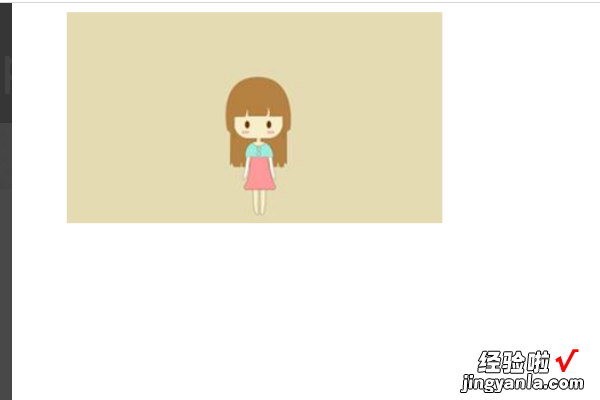经验直达:
- 如何设置ppt跳转到指定幻灯片页数
- 怎样在ppt中快速跳转到指定页数
一、如何设置ppt跳转到指定幻灯片页数
具体操作步骤如下:
1、点击打开PPT文件,在自己需要的幻灯片内单击,然后点击功能区内的“插入”--“形状” 。
【怎样在ppt中快速跳转到指定页数 如何设置ppt跳转到指定幻灯片页数】
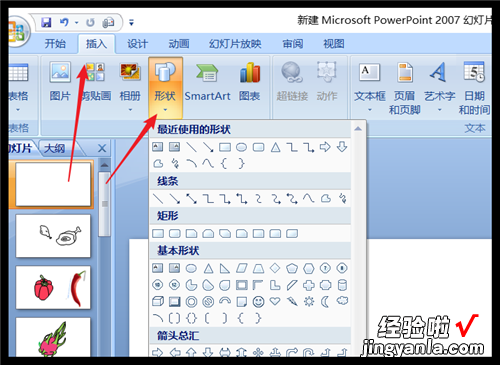
2、在展开的形状的下拉按钮中点击选择最下面的“动作按钮” 。
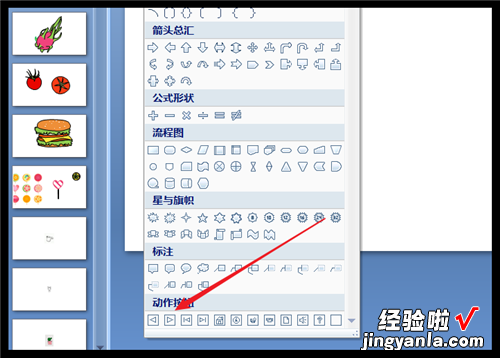
3、在幻灯片内拖动鼠标完后插入 , 页面会自动弹出“动作设置”按钮 。点击“超链接到”后的下拉箭头 。
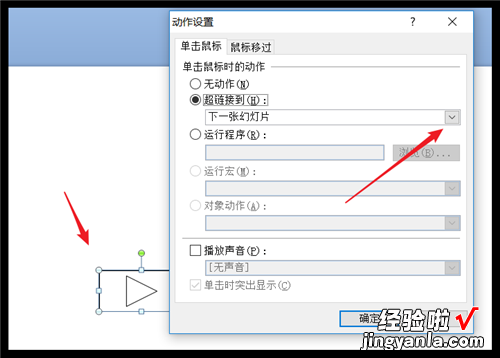
4、在展开的选项中点击选择“幻灯片”,然后在选项中点击自己需要跳转的幻灯片即可 。设置完成后点击“确定” 。
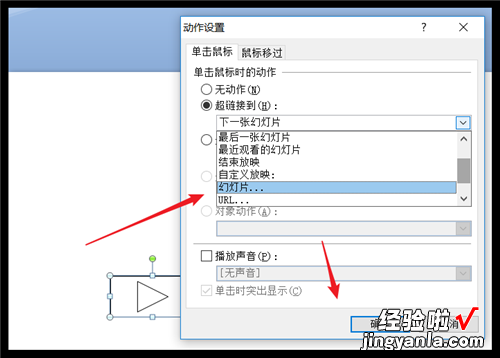
5、同样在跳转到的幻灯片内插入返回的动作按钮,在动作设置里面选择返回到的幻灯片 。
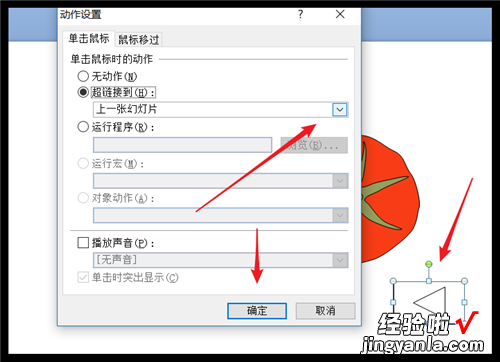
6、设置完成后,点击幻灯片右下角的“幻灯片放映按钮”即可查看效果的设置 。
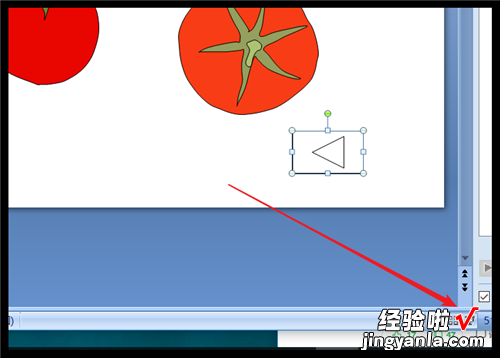
二、怎样在ppt中快速跳转到指定页数
powerpoint中快速跳转到指定页数的具体操作步骤如下:
1、首先我们打开电脑里的PPT软件打开ppt幻灯片,点击右下角的幻灯片放映 。
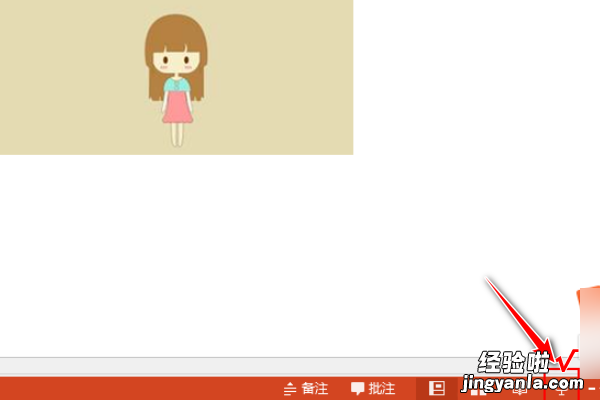
2、在放映时候,可以点击f1,或者shift ?组合键 , 屏幕就会显示快捷键的操作显示 。
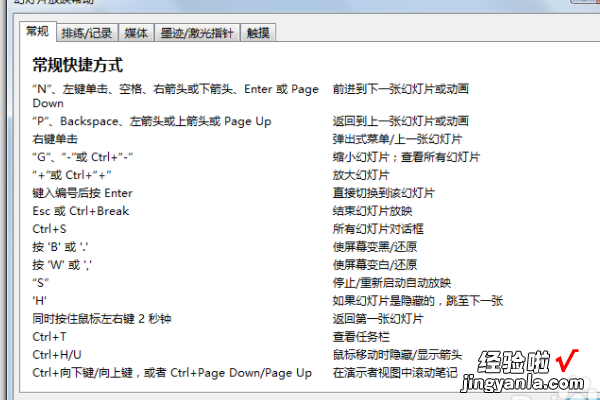
3、我们打开幻灯片进行查看 。
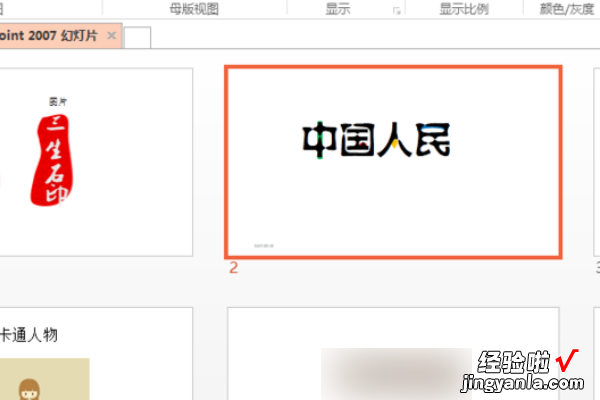
4、在幻灯片放映时,如果我们想要跳转到第一张幻灯片 , 按下数字1键,再按回车键就可以直接跳转到第一页的幻灯片 。

5、如果想要跳转到第5页 , 可按住5,再按回车即可跳转 , 多按一次回车就多跳转一次 。